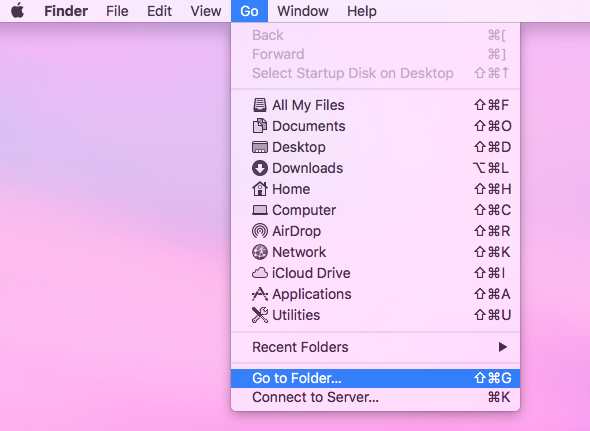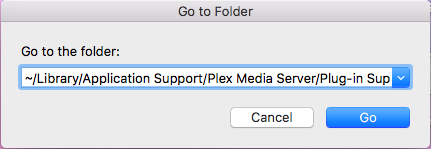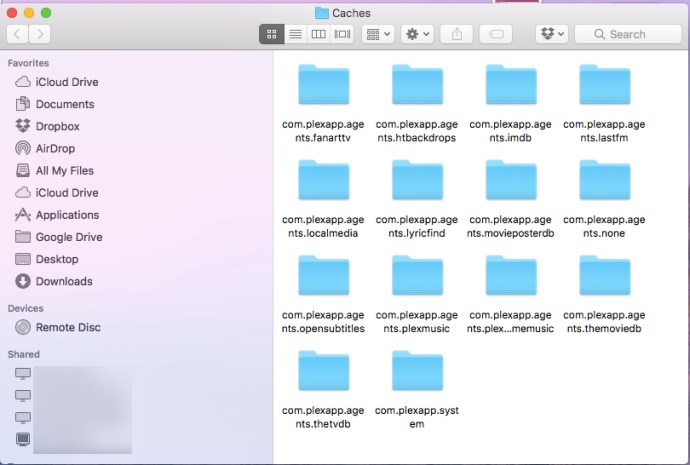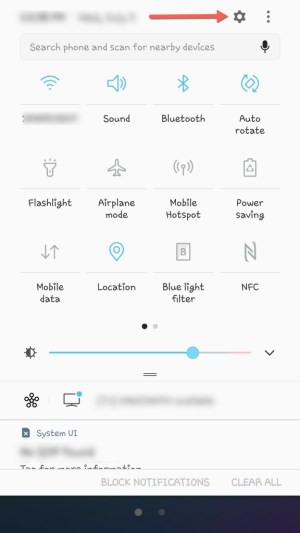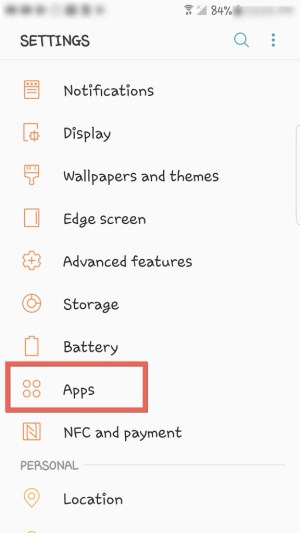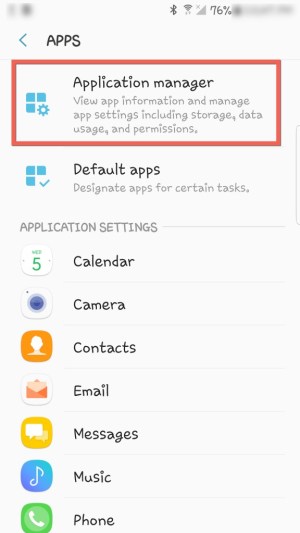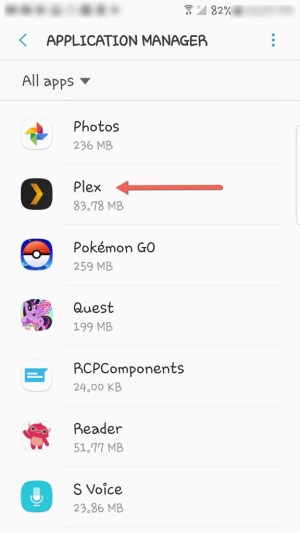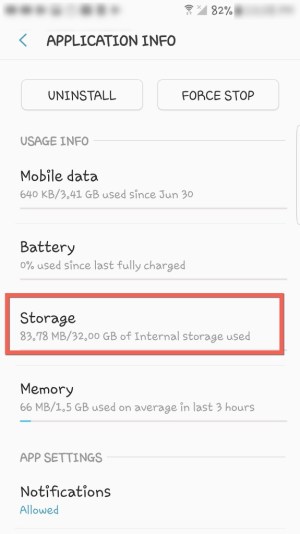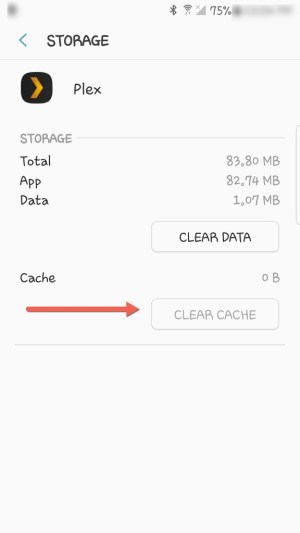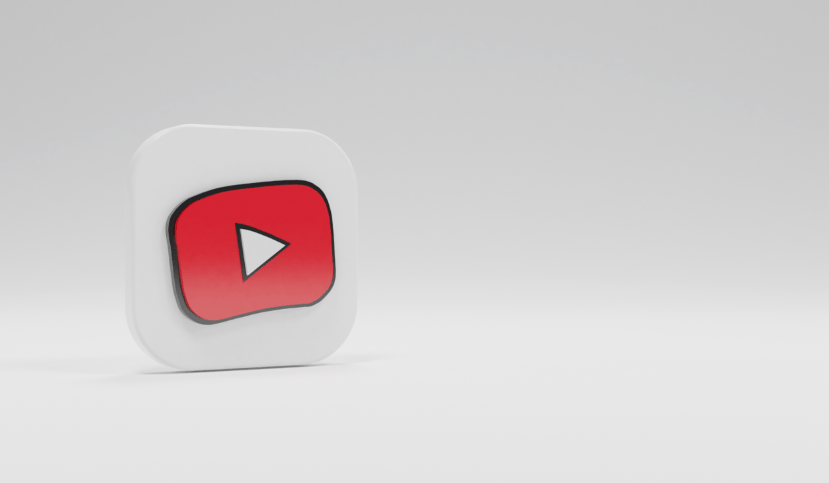So löschen Sie den Cache in Plex
Plex ist ein leistungsstarker Media Center-Server, mit dem Sie online eine personalisierte Medienbibliothek einrichten und dann von all Ihren Geräten – PCs, Tablets, Laptops, Smartphones oder was auch immer Sie haben – darauf zugreifen können. Es ist, als hätten Sie Ihren eigenen Cloud-basierten Medienkanal, auf den nur Sie zugreifen können. Plex ist sowohl in einer kostenlosen als auch in einer kostenpflichtigen Version erhältlich (es gibt eine Reihe von Funktionen der kostenpflichtigen Version, aber die wichtigste ist, dass Sie mit der kostenpflichtigen Version der mobilen Apps Videos in voller Länge ansehen können, während Sie mit den kostenlosen mobilen Apps nur Video eine Minute lang ansehen).

Sobald Sie Ihr Plex-Konto eingerichtet haben, wird Ihnen ein virtueller Server auf dem Plex-System zugewiesen. Dann können Sie mit dem Hochladen all Ihrer Filme, Musik, Fotos und mehr beginnen, die Sie dann anzeigen können, wo immer Sie Plex installiert haben – streamen Sie einfach Ihre Inhalte von Ihrem virtuellen Server.
Wie bei allen Streaming-Diensten, -Geräten oder -Anwendungen kann es manchmal zu Verzögerungen oder Verzögerungen bei der Wiedergabe kommen. Dies wird häufig durch eine große Datenmenge im Anwendungscache verursacht. Im Cache speichert Plex Dateien lokal, um Ihren Zugriff darauf zu beschleunigen. Wenn Sie beispielsweise eine Show ansehen, lädt Plex möglicherweise die gesamte Show während des Anschauens in Ihr Cache-Verzeichnis herunter und spielt die Show dann tatsächlich aus dem Cache Ihres lokalen Geräts ab. Wenn der Cache jedoch mit vielen Dateien und Dateifragmenten voll wird, kann dies die Wiedergabe verlangsamen, da die Plex-App jedes Mal alle diese Cache-Dateien durchsuchen muss, wenn Sie sie auffordern, etwas zu tun. Das regelmäßige Löschen Ihres Caches beseitigt dieses Problem und kann die Leistung Ihrer Plex-Client-Apps verbessern.
In diesem Artikel zeige ich Ihnen, wie Sie den Cache auf Plex leeren. Beachten Sie, dass Sie für jedes verwendete Gerät einen separaten Cache haben. Sie müssen den Cache nicht unbedingt jedes Mal auf jedem Gerät löschen – nur auf dem Gerät, das Sie verwenden möchten.
Caches auf Plex lokalisieren
Der Speicherort des Cache-Verzeichnisses variiert je nach Betriebssystem auf dem Gerät, auf dem Sie Plex installiert haben.
Fenster
Auf einem Windows-PC befindet sich Ihr Cache in Ihrem Benutzerverzeichnis. Öffnen Sie ein Explorer-Fenster und navigieren Sie zu „%LOCALAPPDATA%Plex Media ServerPlug-in SupportCaches“
Im Caches-Verzeichnis gibt es Unterverzeichnisse für die verschiedenen Shows und Filme, die Sie sich angesehen haben. Sie können die einzelnen Verzeichnisse oder alle auf einmal löschen, es liegt ganz bei Ihnen.
Mac OS
Wenn Sie einen Mac für Ihre Plex-Installation verwenden, gehen Sie in Ihrem Macs-Finder wie folgt vor.
- Klicken Sie auf Go, navigieren Sie dann zu Go to Folder und wählen Sie es aus.
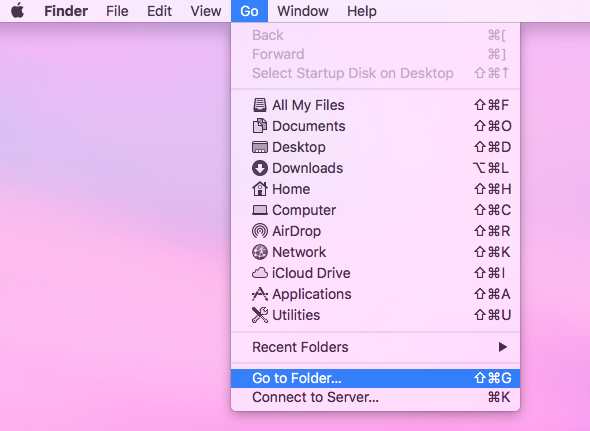
- Geben Sie als Nächstes ~/Library/Application Support/Plex Media Server/Plug-in Support/Caches in das Texteingabefeld Gehe zum Ordner ein. Klicken Sie dann auf die Schaltfläche Los.
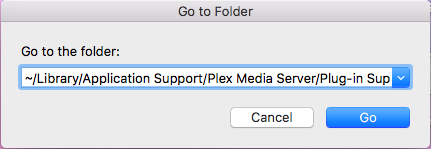
- Löschen Sie den Ordner, in dem der Cache gelöscht werden soll.
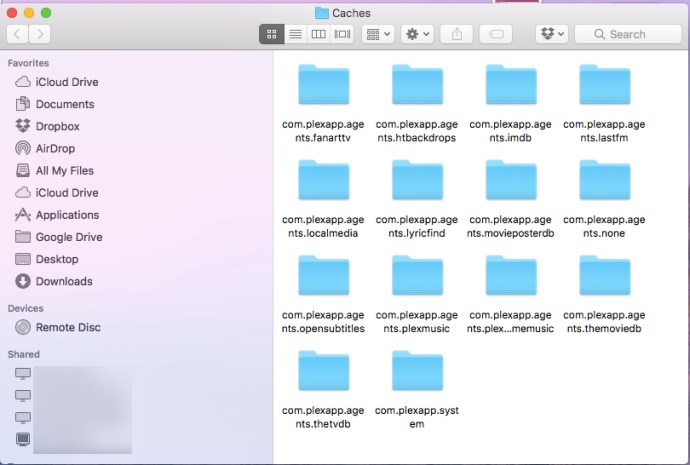
So einfach ist das!
Linux
Es gibt viele verschiedene Linux-Varianten. Der Standort eines Plex-Servers unter Linux ist jedoch normalerweise etwa so:
· $PLEX_HOME/Library/Application Support/Plex Media Server/Plug-in Support/Caches
Löschen Sie wie bei Windows und Mac die Unterverzeichnisse, die Sie löschen möchten.
Android
Mit Plex können Sie auch die Anwendung auf Ihrem Android-Smartphone oder -Tablet installieren. Wenn Sie den Cache der App auf Ihrem Telefon oder Tablet leeren möchten, ist dies sehr einfach. Die genauen Bildschirme und Befehlsnamen können je nach Android-Version leicht variieren, aber im Allgemeinen:
- Wischen Sie oben auf Ihrem Android-Gerät nach unten und tippen Sie auf Einstellungen, das zahnradförmige Symbol.
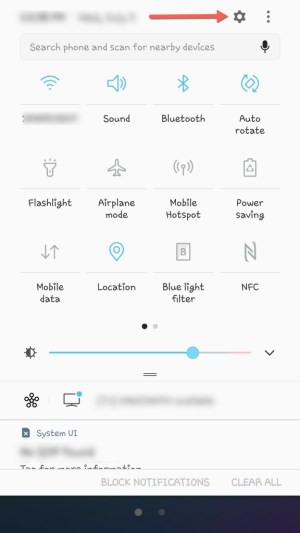
- Tippen Sie anschließend unter Telefon auf Apps oder Anwendungen.
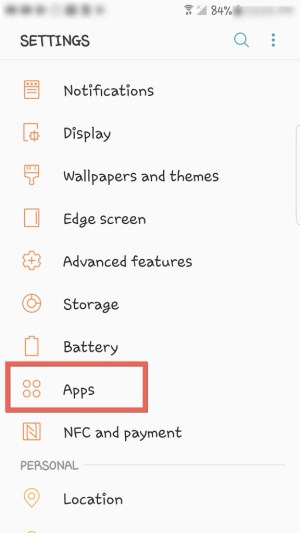
- Wählen Sie dann den Anwendungsmanager aus.
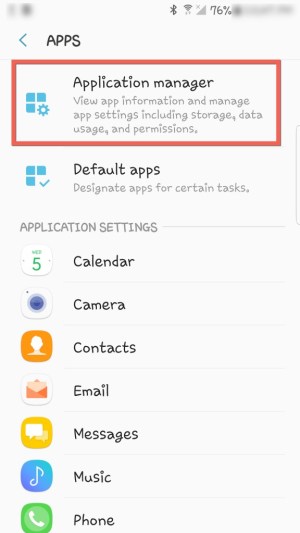
- Wählen Sie im Dropdown-Menü Alle Apps aus. Scrollen Sie nach unten, bis Sie die aufgelistete Plex-App sehen.
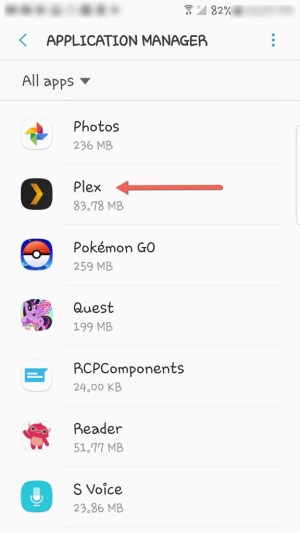
- Tippen Sie darauf und wählen Sie Speicher.
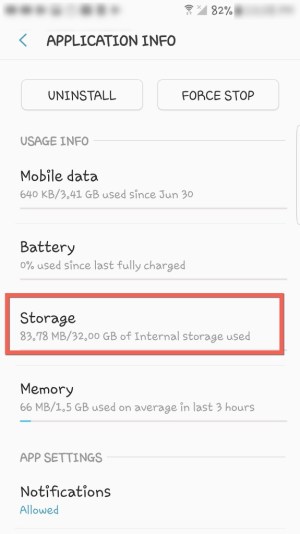
- Tippen Sie abschließend auf die Schaltfläche Cache leeren. Das war's – Ihr Plex-App-Cache ist jetzt leer.
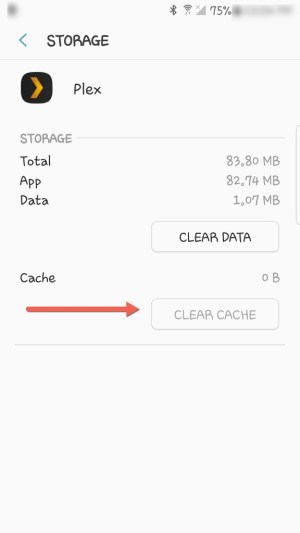
Sie können jetzt fortfahren und Ihre Medien ansehen oder anhören.
Abschluss
Wenn Sie auf Ihrem Plex-Server ein träges Verhalten feststellen, können Sie das Problem einfach beheben, indem Sie die zwischengespeicherten Daten bereinigen. Jetzt wissen Sie, wie das für Windows-, Mac- oder Linux-Betriebssysteme und Android geht. Sie müssen lediglich zum Speicherort des Plug-Ins-Cache auf Ihrem Computer navigieren und die entsprechenden Verzeichnisse löschen. Gehen Sie auf Android zum Abschnitt Anwendungen, suchen Sie die Plex-App und tippen Sie auf die Schaltfläche Cache leeren.